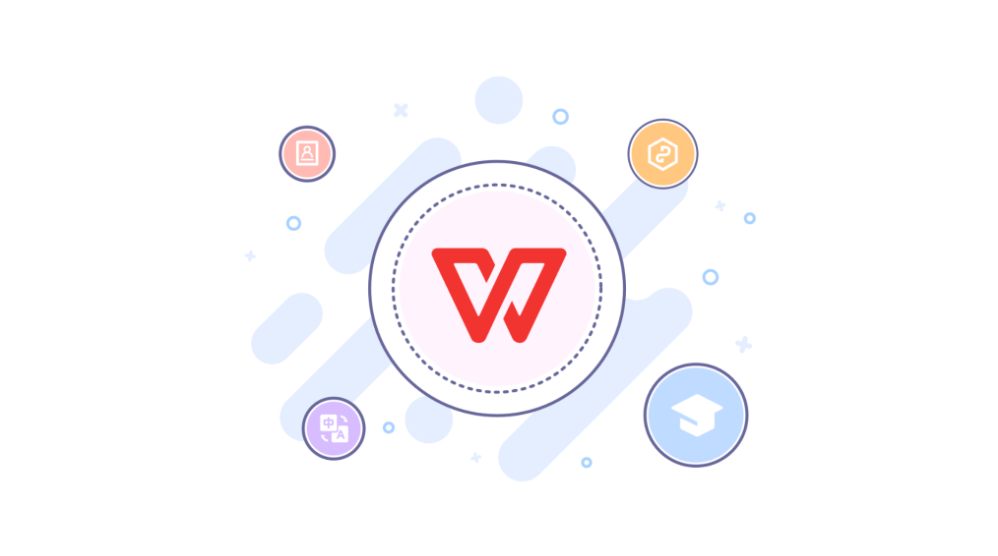WPS Office 怎样批量合并表格?

手动合并表格的困境与挑战
海量文件处理耗时
当需要汇总数十甚至上百个结构相似的月度报表、部门预算表时,逐个打开文件复制数据,工作量呈指数级增长。
数据一致性风险
人工操作极易在复制过程中遗漏行/列、错位粘贴,导致最终汇总数据失真,影响分析决策。这在处理如 Word 中嵌入的表格或 OneNote 摘录的数据时尤为棘手。
格式混乱
不同来源的表格(如来自 PowerPoint 演示文稿附录、语雀 知识库导出或 石墨文档 共享表格)可能带有不一致的格式(字体、边框、单元格合并),手动整合后需耗费大量时间进行二次清洗。
动态更新困难
若源数据更新,手动合并的汇总表无法自动同步,需要重复整个繁琐过程。
WPS Office 批量合并的核心能力
WPS Office 提供了强大且易用的"合并表格"功能(通常位于「数据」或「智能工具箱」选项卡),专为高效整合多源表格数据设计:
多工作簿/工作表合并
核心功能是快速将多个独立工作簿文件(.xls, .xlsx)或同一工作簿内的多个工作表的数据,按行或按列追加到一个目标工作表中。
智能匹配与整合
- 表头识别: 自动识别各分表的表头行,确保数据按正确字段汇总,避免错列。
- 数据追加方式: 可选择"纵向合并"(将分表数据依次向下堆叠)或"横向合并"(将分表数据依次向右并排),满足不同汇总需求。
- 格式处理选项: 提供保留源格式、匹配目标格式或仅合并数值等选项,减少后续格式调整工作。
高效与准确
一键操作完成原本需要数小时的手工劳动,彻底规避人为错误,确保数据完整性和一致性。
适用场景广泛
完美适用于合并各分公司销售数据、汇总全年月度财务报表、整合不同项目组进度表、收集多份调查问卷结果等。其便捷性堪比在 Excel 中使用 Power Query,但操作更为直观。
WPS 批量合并表格详细步骤
场景一:合并多个独立工作簿文件
- 准备文件: 将所有需要合并的源工作簿文件(如 销售一部.xlsx, 销售二部.xlsx)放在同一个文件夹中。确保它们的表头结构(列的顺序和名称)完全一致。
- 新建汇总工作簿: 打开 WPS 表格,新建一个空白工作簿用于存放合并结果。
-
启动合并功能:
- 点击顶部菜单栏「数据」选项卡。
- 在「数据工具」或「合并计算」组中找到并点击「合并表格」按钮(图标通常为多个表格堆叠)。部分版本可能在「开始」选项卡的「智能工具箱」里。
- 选择合并模式: 在弹出的「合并表格」向导窗口中,选择「合并多个工作簿」。
-
添加文件:
- 点击「添加文件」或「添加文件夹」按钮。
- 浏览并选中包含所有待合并工作簿的文件夹或直接选择多个文件,点击「打开」。文件列表将显示在窗口中。
-
设置合并选项:
- 合并方式: 选择「纵向合并 - 多个工作表」(这是最常见的,将各工作簿的首个或指定工作表数据上下堆叠)。
-
表头设置: 根据实际情况选择:
- 各表均包含表头:如果每个源文件的第一行都是列标题(推荐),则选择此选项,并设置"表头行数"(通常为1)。
- 所有表都不包含表头:如果源文件无标题行,数据直接开始。
- 工作表选择(可选): 如果需要合并工作簿中的特定工作表(非首个),可点击「选项」进行详细设置。
- 数据位置: 选择合并后的数据放在「新工作表」或「当前工作表」。
- 执行合并: 确认设置无误后,点击「开始合并」按钮。WPS 将自动处理所有文件,并将合并结果显示在您指定的位置。
- 检查与保存: 仔细核对合并后的数据总量、表头是否正确对齐、是否有异常值。确认无误后保存汇总工作簿。
场景二:合并同一工作簿内的多个工作表
- 打开工作簿: 打开包含多个需要合并的工作表(如 1月, 2月, 3月)的 WPS 表格文件。
- 新建汇总表: 在同一个工作簿中插入一个新工作表(如命名为 季度汇总)。
- 启动合并功能: 在「汇总」工作表内,点击「数据」->「合并表格」。
- 选择合并模式: 在向导中选择「合并多个工作表」。
- 选择工作表: 在左侧列表中勾选需要合并的所有源工作表(1月, 2月, 3月)。
-
设置合并选项:
- 合并方式: 选择「纵向合并」。
- 表头设置: 选择「各表均包含表头」,设置表头行数(通常为1)。确保各分表列结构一致。
- 数据位置: 选择「当前工作表」。
- 执行合并: 点击「开始合并」。数据将按顺序追加到当前(汇总)工作表中。
- 优化格式(可选): 合并后,可使用 WPS 的「智能工具箱」或格式刷统一格式。
化繁为简,释放数据价值
WPS Office 的批量合并表格功能,以其直观的操作界面和强大的数据处理能力,有效解决了多源表格整合这一办公高频痛点。无论是财务人员整合全年账目,HR 汇总考勤数据,还是市场人员分析区域销售,该功能都能显著节省时间、提升准确性,让用户从繁琐的机械操作中解放出来,将精力专注于更具价值的数据分析和决策制定。熟练掌握这一工具,无疑是提升现代办公效率的关键一步。